15 najlepszych aplikacji zwiększających produktywność dla systemu Windows w 2025 roku
Przejdę do sedna: Każdy podchodzi do produktywności w inny sposób, ale z pewnością istnieją pewne wspólne kanały, które pomagają nam osiągnąć bardzo poszukiwaną produktywność : aplikacje zwiększające produktywność.
Zbadałem i przetestowałem 15 aplikacji zwiększających produktywność w systemie Windows, więc nie musisz tego robić, a oto uczciwe zestawienie najlepszych z nich, aby doładować swój workflow.
Zastrzeżenia:
Należy pamiętać, że żadna z polecanych aplikacji nam nie zapłaciła - to uczciwa recenzja.
Nie wszystkie aplikacje mogą działać dla każdego, ale istnieją pewne cechy, które sprawiają, że niektóre aplikacje są przydatne dla wszystkich. Dlatego też stworzyłem tę listę w oparciu o następujące kryteria:
- Użyteczność i łatwość obsługi: Czy aplikacja była intuicyjna i mogłem się po niej łatwo poruszać? Czy miała intuicyjny interfejs?
Koncentracja na podstawowej funkcjonalności: Czy te aplikacje koncentrują się na wyjątkowo dobrym rozwiązywaniu problemów?
Przypadek użycia: Czy jest to aplikacja, której większość z nas potrzebowałaby w codziennej pracy?
Przydatne dla samej produktywności: Czy sprzyja produktywności? Czy jest przydatny w zarządzaniu czasem i zadaniami oraz innymi zadaniami w pracy?
Czy jest konfigurowalny i elastyczny?
- Czy ma niezawodną wydajność? Czy pękł podczas mojej wersji próbnej? Nikt nie ma czasu na wadliwe oprogramowanie.
Uzyskaj 30-dniową bezpłatną wersję demonstracyjną Timeular dla systemu Windows -
TL;DR - Aplikacje biurowe Windows w skrócie
| Nazwa aplikacji | Główne funkcje | Najlepsze dla | Wyróżniająca się funkcja |
|---|---|---|---|
| Timeular | Śledzenie czasu | Freelancerzy, zespoły | Fizyczne urządzenie śledzące |
| Zapier | Automatyzacja i integracja aplikacji | Użytkownicy nietechniczni potrzebujący automatyzacji | Ponad 6 800 integracji aplikacji |
| Slack | Komunikacja w zespole | Zespoły każdej wielkości | Organizacja oparta na kanałach |
| Pojęcie | Uniwersalny obszar roboczy | Pracownicy wiedzy, zespoły | Elastyczna organizacja stron |
| 1Password | Zarządzanie hasłami | Użytkownicy dbający o bezpieczeństwo | Tryb podróży i wieża strażnicza |
| Grammarly | Pomoc w pisaniu | Pisarze, profesjonaliści | Sugestie dotyczące pisania w czasie rzeczywistym |
| ChatGPT | Model językowy AI | Profesjonaliści, deweloperzy | Odpowiedzi uwzględniające kontekst |
| Trello | Wizualne zarządzanie projektami | Myśliciele wizualni, zespoły projektowe | Tablice w stylu Kanban |
| Todoist | Zarządzanie zadaniami | Entuzjaści produktywności | Wprowadzanie danych w języku naturalnym |
| Evernote | Sporządzanie notatek i organizacja | Pracownicy wiedzy, naukowcy | Możliwość wyszukiwania OCR |
| Kalendarz Google | Zarządzanie kalendarzem | Użytkownicy Google Workspace | Integracja z Gmailem |
| Fireflies.ai | Transkrypcja spotkania | Zdalne zespoły, menedżerowie | Transkrypcja AI w czasie rzeczywistym |
| Odzyskiwanie | Zarządzanie kalendarzem | Zapracowani profesjonaliści | Ochrona czasu skupienia |
| F.lux | Regulacja temperatury kolorów ekranu | Cyfrowi profesjonaliści, nocne sowy | Automatyczne regulacje czasowe |
| Krosno | Wiadomości wideo | Zespoły zdalne, nauczyciele | Natychmiastowe udostępnianie wideo |
15 aplikacji zwiększających produktywność w systemie Windows
1. Timeular
Główne funkcje: Kompleksowa aplikacja do śledzenia czasu pracy i obecności z możliwością śledzenia zarówno cyfrowego, jak i fizycznego.
Recenzje:
G2: 4.6/5
Capterra: 4.6/5
Product Hunt: 5/5
Najbardziej podoba mi się Timeular to spersonalizowany pulpit produktywności oparty na sztucznej inteligencji, który uświadamia mi, kiedy jestem produktywny, a kiedy nie, a także jakie aplikacje lub narzędzia ograniczają moją wydajność i sprawiają, że marnuję czas.
Cena:
Konto osobiste: 6,63 USD/miesiąc
Personal Pro: 10,10 USD/miesiąc
Zespół: 18,41 USD/miesiąc
Przedsiębiorstwo: Ceny niestandardowe
Najlepsze dla: Freelancerów, kreatywnych profesjonalistów, zespołów, konsultantów i organizacji, które chcą zrozumieć i zwiększyć produktywność bez kłopotów.
Timeular na szczycie listy ponieważ jest to niezwykle łatwy narzędzie do śledzenia czasu dla systemu Windows. Używam Timeular od prawie dwóch lat jako mojego narzędzie do śledzenia produktywności. I nie jestem jedyny - ręczy za niego ponad 10 000 firm, takich jak Google, Audi, Toyota, McKinsey i Bang&Olufsen. 😱
Zasadniczo, Timeular pomaga śledzić czas spędzony w pracy lub na zadaniach osobistych i ujawnia, jak spędzasz czas w kompleksowych raportach. Ponadto śledzi obecność w pracy dla celów HR. Należy pamiętać, że nie chodzi tylko o rejestrowanie godzin, ale o zrozumienie i optymalizację sposobu spędzania czasu.
Timeular pozwoliło nam pracować wydajniej. Dzięki temu każdy członek zespołu zaoszczędził około dwóch godzin tygodniowo, co daje łącznie 10 godzin w całym zespole. Noah Ruseng Bested, Bang & Olufsen
Największe wrażenie zrobiło na mnie to, w jaki sposób śledzenie czasu zmieniło się ze żmudnego zadania w wnikliwą praktykę, która pomogła mi podejmować lepsze decyzje dotyczące mojej produktywności. Zrozumiałem na przykład, że moje najlepsze godziny produktywności przypadają po lunchu, więc właśnie wtedy planuję najtrudniejsze zadania.
Sposób działania Timeular łączy w sobie najlepsze cechy świata fizycznego i cyfrowego. Możesz śledzić czas za pomocą wielu metod: intuicyjnego interfejsu kalendarza, skrótów klawiaturowych, unikalnego fizycznego urządzenia śledzącego (którego używanie staje się zaskakująco uzależniające) lub automatycznego śledzenia aplikacji i stron internetowych w tle. Szczególnie doceniam sposób, w jaki aplikacja szanuje prywatność użytkowników - wszystkie dane śledzenia pozostają ściśle poufne i dostępne tylko dla użytkownika. Zautomatyzowana funkcja raportowania była dla mnie przełomem, ponieważ niektórzy z moich klientów wolą bardziej szczegółową ewidencję czasu pracy dotyczącą tego, jak spędziłem czas nad ich projektami.
"Podwoiłem swoje przychody dzięki Timeular i udało mi się zmniejszyć o połowę ilość pracy. Timeular pomógł mi zrozumieć, gdzie muszę wprowadzić zmiany, aby stać się bardziej wydajnym, a to pozwoliło mi skrócić czas pracy." Valdemar Alfred, właściciel Valdefar
Godne uwagi funkcje:
A Fizyczny tracker czasu który sprawia, że śledzenie czasu jest tak namacalne i intuicyjne jak rzut kostką.
Interfejs kalendarza typu "przeciągnij i upuść " umożliwia łatwe wprowadzanie i edytowanie czasu, co sprawia, że śledzenie czasu jest łatwe.
Automatyczne śledzenie czasu dzięki czemu możesz śledzić strony internetowe, aplikacje i narzędzia, z którymi pracowałeś w ciągu dnia w tle.
Pulpit nawigacyjny produktywności oparty na sztucznej inteligencji ze spersonalizowanymi spostrzeżeniami i rekomendacjami.
Śledzenie urlopów, która umożliwia pracownikom wprowadzanie czasu wolnego lub dowolnego rodzaju urlopu, podczas gdy Timeular automatycznie dostosowuje ich budżet czasu.
Zautomatyzowany raportowanie czasu pracy, Automatycznie wypełnia karty czasu pracy dla współpracowników, oszczędzając czas i wysiłek.
Nadgodziny i wszystkie rodzaje nieobecności śledzenie zapewnia całkowitą kontrolę nad harmonogramem pracy.

2. Zapier
Główna funkcjonalność: Łączy różne aplikacje internetowe i automatyzuje workflows bez kodowania.
Recenzje:
Capterra: 4.3/5
Product Hunt: 4,8/5 (122 opinie)
Software Advice: 4.7 (2940 opinii)
Najbardziej podoba mi się jegorozbudowana możliwość integracji z tysiącami aplikacji, przy użyciu najprostszej logiki kodowania (if-then). Możesz sobie wyobrazić, że jako pisarz nie potrafię kodować, więc Zapier jest dla mnie genialny.
Cena:
Bezpłatnie: 5 Zapów, 100 zadań/miesiąc
Profesjonalny: Od 19,99 USD/miesiąc
Zespół: 69,99 USD/miesiąc
Przedsiębiorstwo: Ceny niestandardowe
Najlepsze dla: Każdy, kto potrzebuje tworzyć automatyzację i połączenia między różnymi aplikacjami, ale nie ma umiejętności kodowania. Ważne jest, aby najpierw sprawdzić, czy te aplikacje mają natywne funkcje integracji.
Zapier to jedno z najlepszych narzędzi do automatyzacji, które umożliwia łączenie i automatyzację zadań między różnymi aplikacjami innych firm bez znajomości kodowania. Po raz pierwszy użyłem Zapier w mojej pracy w sprzedaży w ciągu ostatnich kilku lat. Dzięki wyróżniającej się funkcji tworzenia zautomatyzowanych workflows zwanych "zapami", łączyłem moje narzędzie CRM (wówczas Pipedrive) z moimi kontami Gmail i Slack. Zawsze wiedziałem, kiedy nowa transakcja lub potencjalny klient trafiał do mojego pipeline'u i mogłem od razu do niego wskoczyć.
Sposób, w jaki stworzyłem ten system, był prosty: Wszedłem na stronę zaps i wybrałem aplikacje, które chciałem zintegrować. Następnie Zapier połączył dla mnie te ulubione aplikacje i wyzwalał akcje w oparciu o określone zdarzenia lub warunki (np. jeśli w moim pipeline pojawi się nowa transakcja, wyślij mi powiadomienie na Slacku).
Inne zadania, które można zautomatyzować za pomocą Zapier na komputerze z systemem Windows to:
zautomatyzować zadania, takie jak wysyłanie wiadomości e-mail
aktualizacja arkuszy kalkulacyjnych
publikowanie w mediach społecznościowych
Godne uwagi funkcje:
Zaawansowane opcje filtrowania i dostosowywania zapów w celu uruchamiania filtrów tylko wtedy, gdy spełnione są określone warunki.
Funkcja "przeciągnij i upuść " oparta na regułach połączenia
Wysoki poziom kontroli, który pozwala dostosować automatyzację i upewnić się, że przesyłane są tylko istotne dane i wykonywane są określone działania.
Integruje się z 6871 platformami, dzięki czemu można tworzyć praktycznie dowolną automatyzację
Pro tip: Nie jesteś jeszcze przekonany do Zapiera i automatyzacji? Trudno jest dziś poruszać się po miejscu pracy bez zautomatyzowania czegokolwiek... Nieważne, rozważ przeczytanie naszego artykułu na temat automatyzacji miejsca pracy, która obiecuje zmienić strukturę naszej pracy.
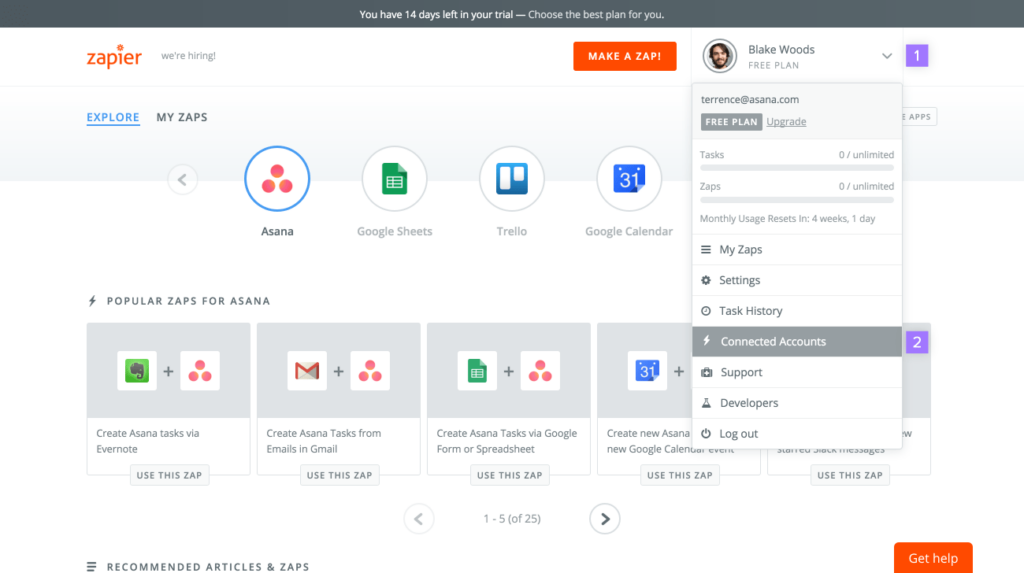
3. Luz
Główne funkcje: Aplikacja do komunikacji i współpracy, która organizuje rozmowy robocze za pośrednictwem kanałów tematycznych, bezpośrednich wiadomości i zintegrowanych narzędzi do współpracy zespołowej.
Recenzje:
Capterra: 4.7/5
G2: 4.5/5
Porady dotyczące oprogramowania: 4.5/5
Co podoba mi się najbardziej w Slack jest jego funkcja wyszukiwania dzięki której mogę znaleźć dowolne rozmowy, instrukcje lub pliki z przeszłości; to super prosty, ale fajny interfejs i możliwość dodawania w nim list rzeczy do zrobienia!
Zobacz podgląd jednej z moich list rzeczy do zrobienia:
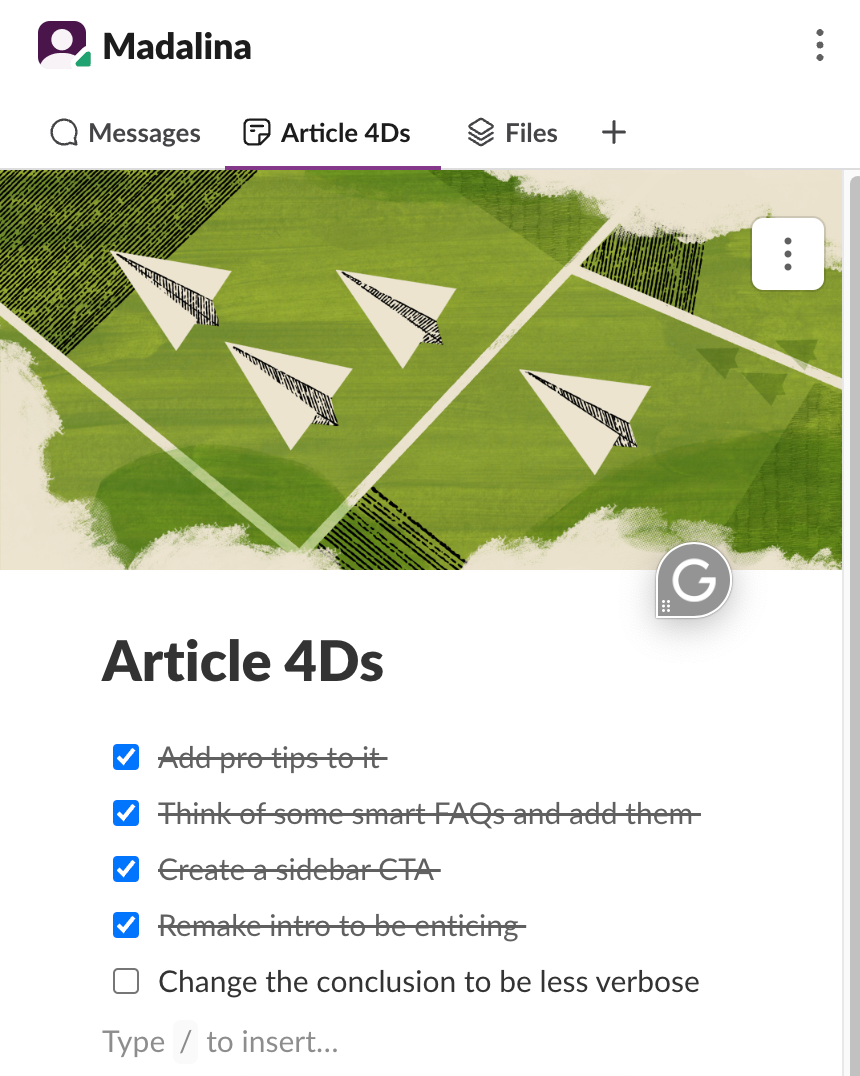
Cena:
Darmowa: Ograniczone funkcje, 90-dniowa historia wiadomości
Pro: 8,75 USD/użytkownika/miesiąc
Business+: 15 USD/użytkownika/miesiąc
Enterprise Grid: Ceny niestandardowe
Najlepsze dla: Zespoły każdej wielkości szukające scentralizowanej i intuicyjnej aplikacji do komunikacji, freelancerzy chcący pozostać w bliższym kontakcie ze swoimi klientami oraz firmy każdej wielkości.
Wątpię, czy słyszałeś już o Slacku, ale jeśli nie, to muszę podkreślić, że jest to naprawdę jedna z najlepszych aplikacji komunikacyjnych . Naprawdę wierzę, że podczas pandemii Covid 19 była to aplikacja, która pomogła mi pielęgnować najlepsze relacje z moimi ówczesnymi rówieśnikami i pomogła nam szybko podejmować krytyczne decyzje, które nie mogły czekać na telefon następnego dnia.
Powiedzieć, że Slack zrewolucjonizował komunikację w miejscu pracy nie jest przesadą. Jest to świetna i wszechstronna aplikacja na komputery Mac i Windows, która bezbłędnie łączy w sobie wiadomości błyskawiczne, udostępnianie plików i narzędzia do współpracy. Organizacja oparta na kanałach Slack jest szczególnie przydatna, ponieważ można rozmawiać o różnych projektach w określonych oknach bez przeszkadzania innym.
Sposób działania Slacka jest prosty: użytkownik dołącza do obszaru roboczego za pośrednictwem określonego adresu URL lub zaproszenia, a następnie jest zapraszany do różnych kanałów zorganizowanych według tematów lub zespołów. Możesz wysyłać bezpośrednie wiadomości, rozpoczynać rozmowy audio/wideo z maksymalnie 50 osobami i bez wysiłku udostępniać pliki.
Godne uwagi funkcje:
Struktura oparta na kanałach, która zapewnia scentralizowane centrum dla zespołów do gromadzenia się i współpracy nad określonymi projektami lub tematami.
Huddles do szybkich połączeń audio/wideo, które można zainicjować jednym kliknięciem w dowolnym kanale lub DM.
Funkcje podsumowań kanałów oparte na sztucznej inteligencji, które zapewniają inteligentne podsumowania kanałów i wątków, pomagając szybko nadrobić zaległości w rozmowach.
Udostępnianie plików i kanwy do współpracy z przestrzeniami do organizowania plików, multimediów i workflows
Pro tip: Slack zawiera niezliczone skróty (takie jak "from:" i "has: link"), dzięki czemu można szybko znaleźć określone wiadomości i pliki w historii obszaru roboczego. Nie poświęcaj jednak zbyt wiele czasu na naukę poleceń. W przeciwnym razie będziesz musiał śledzić czas w Slack.
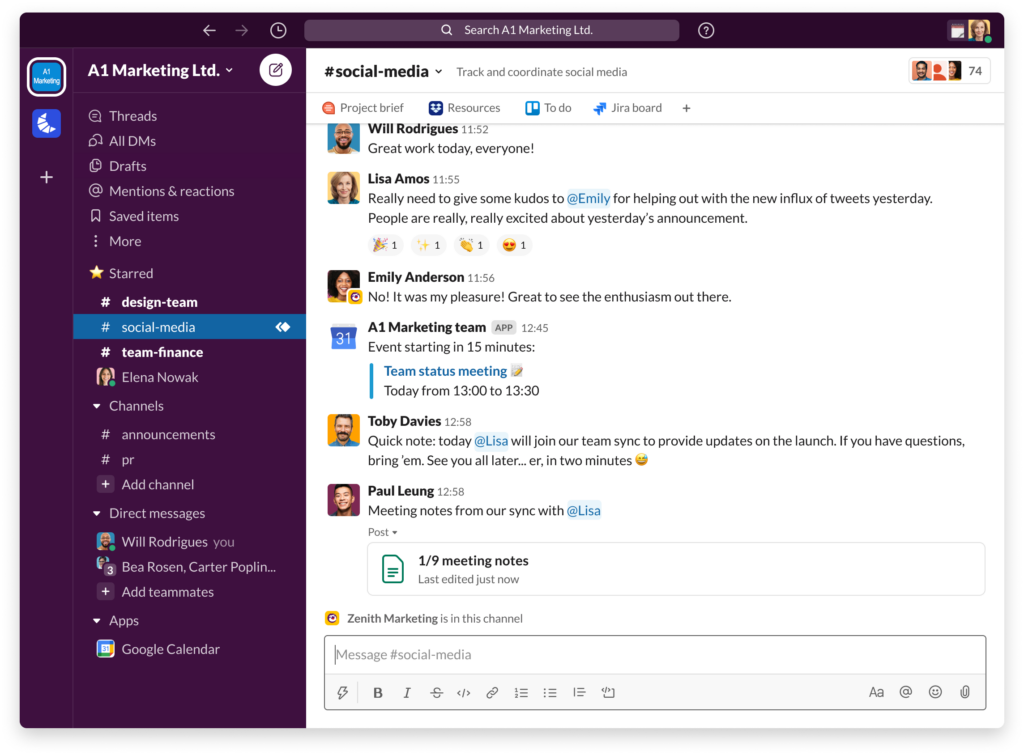
4. Pojęcie
Główne funkcje: Wszechstronny obszar roboczy, który łączy w sobie tworzenie notatek, zarządzanie projektami, wiki i bazy danych z wysoce konfigurowalnym interfejsem.
Recenzje:
G2: 4.5/5
Capterra: 4.7/5
Product Hunt: 4,9/5 (ponad 3 500 recenzji)
To, co najbardziej podoba mi się w Notion, to jego elastyczność i możliwość tworzenia dowolnego rodzaju struktury treści, której potrzebuję - od prostych notatek po złożone narzędzia do śledzenia projektów. Ponieważ żongluję wieloma klientami i projektami naraz, uwielbiam sposób, w jaki mogę tworzyć niestandardowe CRMS i bazy wiedzy oraz łączyć wszystko razem jak osobiste centrum wiedzy.
Cena:
Bezpłatnie: nieograniczona liczba stron i bloków dla użytkowników indywidualnych
Plus: 10 USD/użytkownika/miesiąc (rozliczane rocznie) lub 12 USD/użytkownika/miesiąc (rozliczane miesięcznie)
Biznes: 15 USD/użytkownika/miesiąc (rozliczane rocznie) lub 18 USD/użytkownika/miesiąc (rozliczane miesięcznie)
Przedsiębiorstwo: Ceny niestandardowe
Opcjonalny dodatek Notion AI: 8 USD/użytkownika/miesiąc (rozliczane rocznie) lub 10 USD/użytkownika/miesiąc (rozliczane miesięcznie)
Najlepsze dla: Zespoły wiedzy, kierownicy projektów, którzy nie potrzebują narzędzia PM, zespoły, które potrzebują centralnego centrum wiedzy, startupy budujące swoje operacje od podstaw oraz osoby poszukujące elastycznego obszaru roboczego, który można dostosować do różnych przypadków użycia. Może być używany od prostego sporządzania notatek do złożonego zarządzania projektami i współpracy zespołowej.
Używam Notion od kilku lat i całkowicie zmieniło to sposób, w jaki organizuję zarówno moje życie osobiste, jak i zawodowe. To, co wyróżnia Notion, to jego kanwa składająca się z bloków - wszystko składa się z bloków, które można dostosowywać i zmieniać ich układ w dowolny sposób. Pamiętam, że kiedy po raz pierwszy przestawiłem się z tradycyjnych aplikacji do robienia notatek, byłem zdumiony tym, jak mogłem stworzyć prostą listę rzeczy do zrobienia, która mogła przekształcić się w pełnoprawny system zarządzania projektami.
Sposób działania Notion jest niezwykle intuicyjny: zaczynasz od pustej strony i możesz dodać dowolny rodzaj treści: tekst, tabele, bazy danych, obrazy lub osadzone pliki. Możesz ustrukturyzować swój obszar roboczy za pomocą stron wewnątrz stron, tworząc hierarchię, która ma sens dla twoich potrzeb. Szczególnie podoba mi się to, że mogę przekształcić dowolną listę w bazę danych i wyświetlić ją jako wydarzenia kalendarza, tablicę kanban lub tabelę za pomocą zaledwie kilku kliknięć.
Godne uwagi funkcje:
Elastyczna organizacja stron i wzajemne powiązania między stronami, co pomaga stworzyć potężny system wiki
Galeria szablonów z setkami gotowych szablonów do różnych zastosowań, od śledzenia nawyków po kalendarze treści.
Współpraca w czasie rzeczywistym, która aktualizuje wszystko w czasie rzeczywistym i pozwala wielu użytkownikom pracować na tej samej stronie w tym samym czasie.
Intuicyjny interfejs "przeciągnij i upuść " umożliwiający restrukturyzację treści poprzez klikanie i przeciąganie bloków w dowolne miejsce na stronie.
Wskazówka dla profesjonalistów: Zacznij od jednego z szablonów Notion, aby zrozumieć jego możliwości, a dopiero potem dostosuj go do swoich potrzeb, ale nie komplikuj zbytnio. Jeśli chcesz również śledzić czas spędzony w Notion, zapoznaj się z naszym artykułem na temat śledzenia czasu w Notion.
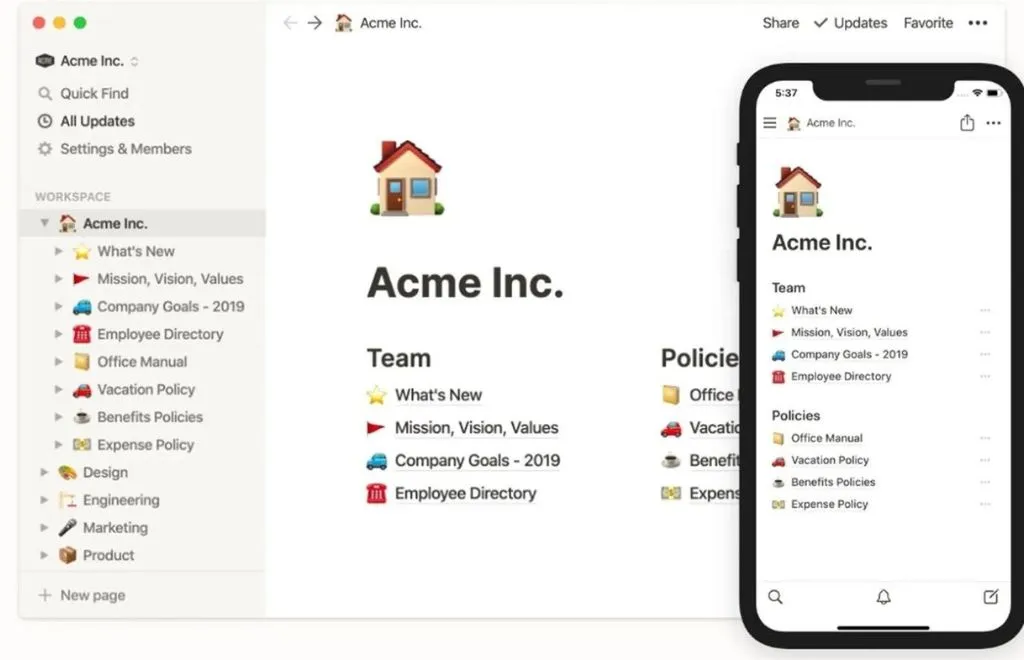
5. 1Password
Główne funkcje: Zarządzanie hasłami i bezpieczne przechowywanie danych dla osób indywidualnych i zespołów.
Recenzje:
Capterra: 4.8/5
G2: 4.6/5
Software Advice: 4.7/5
To, co najbardziej podoba mi się w 1Password, to po prostu brak konieczności zapamiętywania jakiegokolwiek hasła, ponieważ ten menedżer haseł automatycznie wypełnia wszystkie hasła, których potrzebuję. Ponadto, zapewnia on bezpieczeństwo na poziomie bankowym!
Cena:
Personal: 2,99 USD/miesiąc
Rodzina: 4,99 USD/miesiąc (do 5 członków rodziny)
Zespoły: 19,95 USD/miesiąc (do 10 członków)
Biznes: 7,99 USD/użytkownika/miesiąc
Przedsiębiorstwo: Ceny niestandardowe
Najlepsze dla: Każdy, kto musi chronić swoją cyfrową obecność, rodziny dzielące się poufnymi informacjami, firmy zarządzające danymi uwierzytelniającymi zespołu i osoby takie jak ja, które nigdy nie pamiętają haseł.
Przez ostatnie 2 lata korzystałem z 1Password do zarządzania moją rosnącą kolekcją danych logowania i wrażliwych danych. Jestem pod wrażeniem jego zdolności do generowania i przechowywania złożonych haseł, jednocześnie czyniąc je natychmiast dostępnymi na wszystkich moich urządzeniach - nigdy nie byłbym w stanie policzyć ani zapamiętać tych haseł! To
Sposób działania 1Password jest bardzo prosty: Podczas konfiguracji tworzysz hasło główne i otrzymujesz tajny klucz, które współpracują ze sobą w celu szyfrowania danych. Za każdym razem, gdy logujesz się do nowej witryny, oferuje ona zapisanie twoich danych uwierzytelniających. Po ponownym odwiedzeniu tej witryny automatycznie wypełnia nazwę użytkownika i hasło. Wszystko można uporządkować w skarbcach, co ułatwia oddzielenie kont osobistych od służbowych.
Godne uwagi funkcje:
Bezpieczne przechowywanie skanów paszportów, licencji na oprogramowanie i innych poufnych plików z szyfrowaniem na poziomie bankowym.
Tryb podróżny, który pozwala tymczasowo usunąć poufne dane z urządzeń podczas przekraczania granic.
Generator haseł , który tworzy silne, unikalne hasła dostosowane do specyficznych wymagań każdej witryny.
Płynna integracja z przeglądarkami i aplikacjami mobilnymi dzięki rozszerzeniom przeglądarki i autouzupełnianiu w całym systemie.
Wbudowany mechanizm uwierzytelniania dla kodów 2FA, dzięki czemu nie trzeba korzystać z osobnej aplikacji do uwierzytelniania.
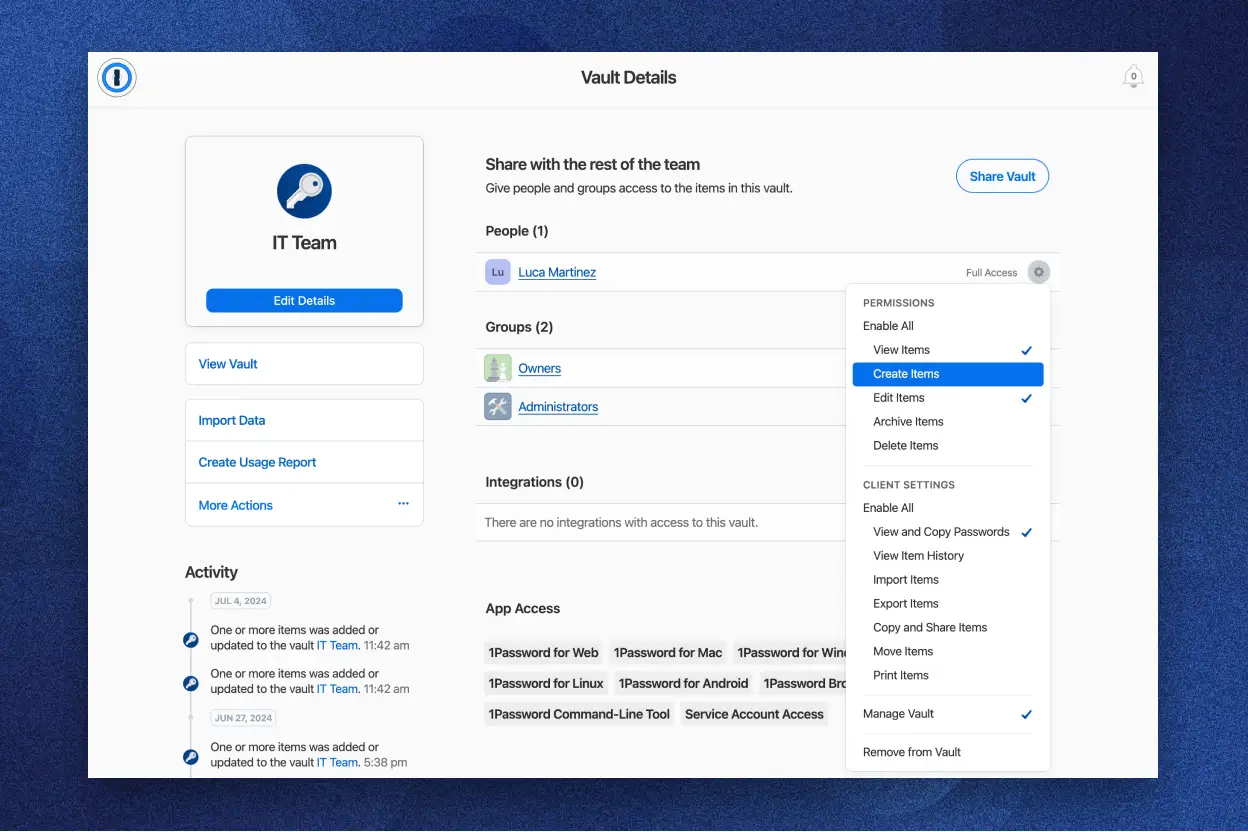
6. Grammarly
Główne funkcje: Asystent AI do pisania, który sprawdza gramatykę, pisownię, ton i styl w czasie rzeczywistym.
Recenzje:
Capterra: 4.7/5
G2: 4.5/5
TrustRadius: 4.6/5
To, co najbardziej podoba mi się w Grammarly, to kontekstowe sugestie, które wykraczają poza podstawowe sprawdzanie pisowni, ale rozumieją ton, do którego dążę i pomagają uczynić moje pisanie jaśniejszym i bardziej wpływowym.
Cena:
Bezpłatnie: Podstawowe sprawdzanie pisowni i gramatyki
Premium: 12 USD/miesiąc (rozliczane rocznie)
Biznes: 15 USD/użytkownika/miesiąc
Przedsiębiorstwo: Ceny niestandardowe
Najlepsze dla: Pisarzy, studentów, profesjonalistów, osób niebędących rodzimymi użytkownikami języka angielskiego i każdego, kto chce poprawić jakość pisania i pewność siebie.
Używam Grammarly do całego mojego profesjonalnego pisania, od e-maili po długie treści. Piękno tego narzędzia polega na tym, jak płynnie integruje się ono z narzędziem do pisania workflow. Niezależnie od tego, czy przygotowuję wiadomość e-mail w Gmailu, czy piszę dokument w Wordzie, sugestie Grammarly pojawiają się natychmiast, pomagając mi wyłapać błędy i poprawić przejrzystość w locie.
Sposób działania Grammarly jest prosty: zainstaluj rozszerzenie przeglądarki lub aplikację komputerową, a ona automatycznie sprawdzi twoje pismo, gdziekolwiek piszesz. Każda sugestia zawiera jasne wyjaśnienie, dlaczego zmiana jest zalecana, co zamienia ją w narzędzie do nauki, a także narzędzie do korekty.
Godne uwagi funkcje:
AI pomaga w pisaniu i zrozumieniu kontekstu, ponieważ poprawia wszelkie błędy gramatyczne i wskazuje ulepszenia tekstu w czasie rzeczywistym.
Detektor tonu, który analizuje emocjonalny ton tekstu i dostosowuje sugestie dotyczące pisania.
Generowanie konspektu oparte na sztucznej inteligencji, które generuje konspekt na podstawie danej podpowiedzi i kontynuuje pisanie wersji roboczej.
Wbudowany moduł sprawdzania plagiatu, który oznacza splagiatowane zdania lub frazy i podaje źródło.
Przepisywanie pełnych zdań daje alternatywne sposoby wyrażania myśli.
Wskazówka dla profesjonalistów: Włącz funkcję rozszerzania słownictwa Grammarly, aby znaleźć bardziej wyrafinowane słowa, ale używaj jej selektywnie, ponieważ czasami prostszy język jest bardziej skuteczny.
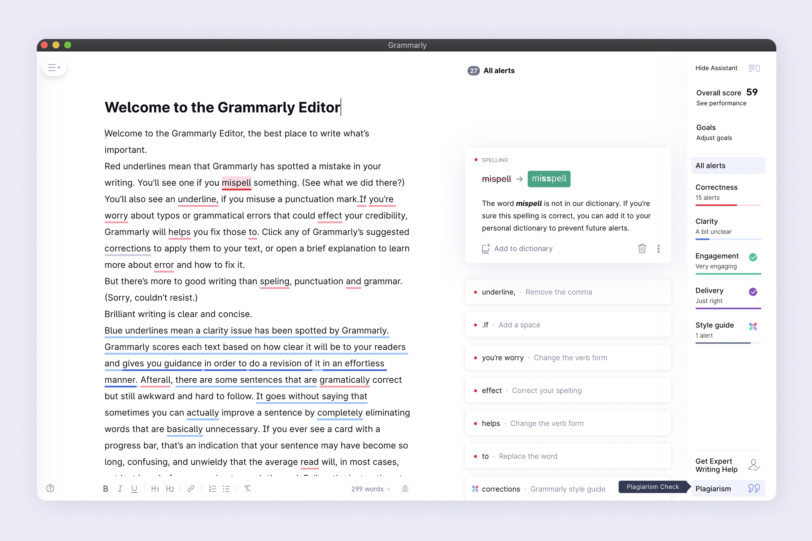
7. ChatGPT
Główne funkcje: Model językowy AI, który generuje tekst podobny do ludzkiego i może pomóc w wielu zadaniach, takich jak pisanie, kodowanie, analiza i zadania kreatywne.
Recenzje:
G2: 4.6/5
Product Hunt: 4.9/5
TrustRadius: 9.3/10
To, co najbardziej podoba mi się w ChatGPT, to jego wszechstronność i zdolność do rozumienia kontekstu wielu tekstów. Niezależnie od tego, czy kończą mi się pomysły, a ChatGPT przeprowadza za mnie burzę mózgów, czy po prostu muszę zrozumieć niektóre złożone tematy w prostszy sposób, mogę polegać na ChatGPT w prawie każdej sytuacji.
Cena:
Darmowy: Podstawowy dostęp do GPT-3.5
Plus: 20 USD/miesiąc
Zespół: 30 USD/użytkownika/miesiąc
Przedsiębiorstwo: Ceny niestandardowe
Najlepsze dla: Profesjonalistów, programistów, studentów, twórców treści i każdego, kto potrzebuje pomocy w pisaniu, rozwiązywaniu problemów lub kreatywnego spojrzenia na problem.
ChatGPT zmienił sposób, w jaki podchodzę do procesu pisania. Kiedyś zaczynałem swój proces pisania od czasochłonnych badań: czytania wielu innych artykułów i fragmentów na temat, o którym musiałem napisać, nie wiedząc, czy jest to dobry artykuł, czy nie. Teraz pytam ChatGPT, co jest dla mnie niezbędne do przestudiowania określonych tematów, a następnie, w oparciu o niektóre podpowiedzi, staram się również zrozumieć, czego czytelnicy potrzebują od artykułu, aby móc dopasować się do ich intencji wyszukiwania. Niezliczone godziny czytania - gotowe!
Sposób działania ChatGPT jest intuicyjny: wpisujesz pytanie lub podpowiedź we własnym języku, a on odpowiada odpowiednimi, kontekstowymi odpowiedziami. Im bardziej konkretne i szczegółowe pytanie, tym lepsza jakość odpowiedzi.
Godne uwagi funkcje:
Intuicyjny interfejs użytkownika w formie czatu sprawia, że korzystanie z niego jest płynne dla każdego.
Rozmowa w czasie rzeczywistym, która obejmuje pamięć i kontekst sesji czatu, przy jednoczesnym lepszym odpowiadaniu po dopracowaniu podpowiedzi.
Dzięki trybowi głosowemu (dostępnemu tylko na urządzeniach mobilnych) emuluje doświadczenia konwersacyjne.
Zawiera dużą bazę danych, dzięki czemu jest wszechstronny w wielu tematach, na które możesz mieć pytania.
Obsługuje ponad 50 języków, dzięki czemu jest dostępna dla niemal każdego.
Posiada funkcje generowania różnych formatów treści, od kreatywnego pisania po dokumentację techniczną.
Wskazówka dla profesjonalistów: Jak już wspomniano, ChatGPT jest świetnym narzędziem do wielu potrzeb, dlatego jest wymieniony w wielu naszych artykułach, takich jak Najlepsze narzędzia marketingowe AI, a także narzędzia zwiększające produktywność AI. Zapoznaj się z tymi artykułami, jeśli chcesz dowiedzieć się więcej o aplikacjach zwiększających produktywność sztucznej inteligencji.
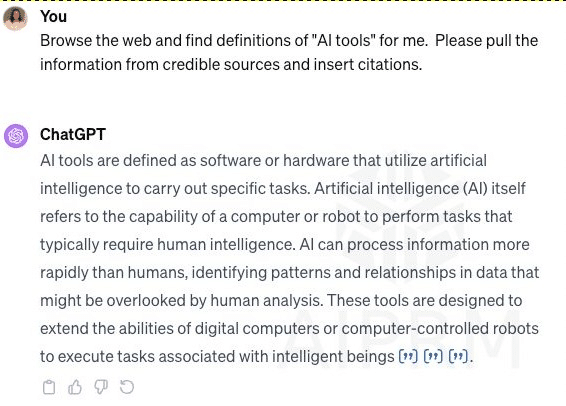
8. Trello
Główne funkcje: Wizualne zarządzanie projektami w oparciu o system tablic Kanban.
Recenzje:
Capterra: 4.5/5
G2: 4.4/5
Software Advice: 4.5/5
To, co najbardziej podoba mi się w Trello, to intuicyjne wizualne podejście do zadań. Widząc moje projekty jako karty, które mogę przeciągać między kolumnami, rozumiem, kiedy powinienem przyspieszyć z moimi projektami i kiedy mam dużo czasu na kreatywność.
Cena:
Darmowa: Podstawowe funkcje z nieograniczoną liczbą kart
Standard: $5/użytkownika/miesiąc
Premium: $10/użytkownika/miesiąc
Enterprise: 17,50 USD/użytkownika/miesiąc
Najlepsze dla: Zespoły dowolnej wielkości, które zarządzają projektami, osoby organizujące osobiste zadania, freelancerzy śledzący pracę klientów i każdy, kto chce mieć wizualną reprezentację zadań, a nie tylko tekst.
Używam Trello od lat do zarządzania wszystkim, od kalendarzy treści, przez remonty domów, po plany podróży. To, co sprawia, że Trello jest dla mnie użyteczne, to fakt, że zamienia zarządzanie projektami w coś tak prostego, jak przesuwanie karteczek samoprzylepnych na ścianie.
Opracowany przez Toyotę w latach czterdziestych XX wieku fizyczny system Kanban, na którym opiera się Trello, przekształcił się w cyfrowe tablice, na których zadania przechodzą przez różne etapy.
Korzystanie z Trello jest proste: tworzysz tablice dla różnych projektów, listy (kolumny) dla różnych etapów pracy i karty dla poszczególnych zadań. Każda karta staje się mini-centrum dowodzenia, w którym można dodawać terminy, załączniki i listy kontrolne oraz przypisywać członków zespołu. Szczególnie podoba mi się to, że mogę zacząć od prostej listy rzeczy do zrobienia i stopniowo zwiększać złożoność, na przykład dodając niestandardowe pola dla poziomów priorytetów lub szacowanych wymagań czasowych.
Godne uwagi funkcje:
Dodatki , które rozszerzają ich funkcje o integracje, takie jak widoki kalendarza, śledzenie czasu i pola niestandardowe.
Narzędzie do automatyzacji Butler , które pozwala tworzyć reguły automatyzujące powtarzalne czynności (takie jak przenoszenie kart lub dodawanie etykiet na podstawie określonych wyzwalaczy).
Wiele szablonów tablic do różnych zastosowań, od kalendarzy redakcyjnych po planowanie ślubów.
Zaawansowane listy kontrolne w kartach, które mogą zawierać podzadania i śledzenie postępów.
Widok osi czasu (w stylu Gantta) umożliwia wizualizację wszystkich harmonogramów projektów i zależności oraz zachowanie kontroli nad każdym projektem.
Okładki kart i niestandardowe tła, aby cieszyć się atrakcyjną wizualnie kartą zadań, zorganizowaną za pomocą kolorowych kodów i obrazów.
Wskazówka dla profesjonalistów: Skorzystaj ze skrótów klawiaturowych Trello: naciśnij "B", aby otworzyć menu tablicy, "F", aby filtrować karty i "D", aby otworzyć selektor terminów. Ponadto, jeśli chcesz śledzić czas w Trello dla swoich zadań, integracja z Timeular działa cuda.
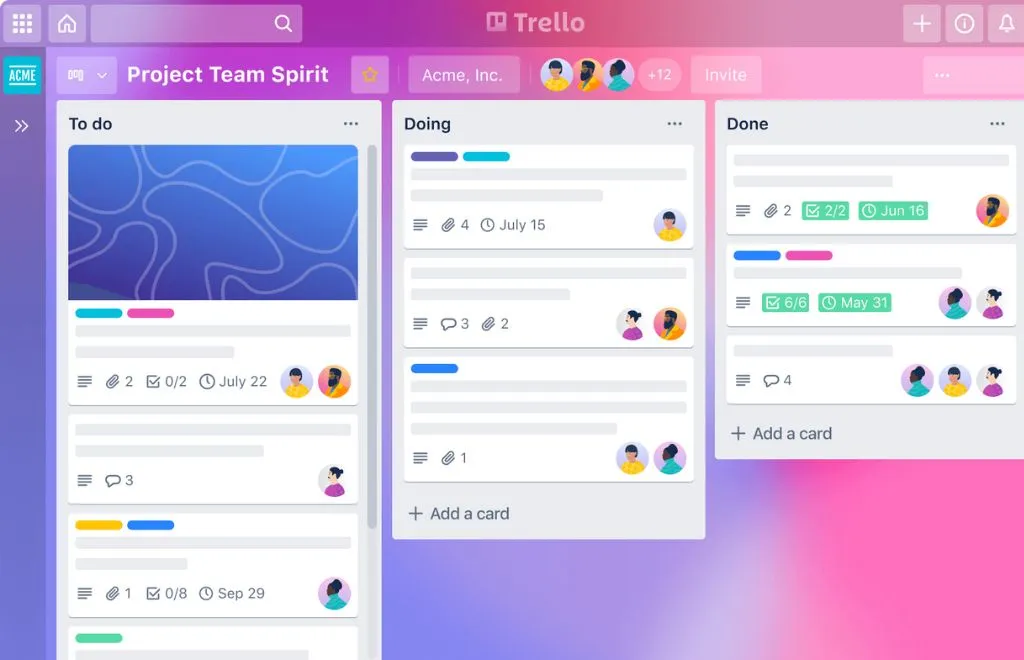
9. Todoist
Główne funkcje: Aplikacja do zarządzania zadaniami i listą rzeczy do zrobienia z inteligentnymi funkcjami planowania.
Recenzje:
Capterra: 4.6/5
G2: 4.5/5
Product Hunt: 4.8/5
To, co najbardziej podoba mi się w Todoist, to fakt, że mogę po prostu wpisać coś w rodzaju "prześlij raport w każdy poniedziałek o 9 rano #praca p1", a on natychmiast zrozumie harmonogram, projekt i poziom priorytetu z tej prostej frazy.
Cena:
Darmowa: Podstawowe funkcje do zarządzania zadaniami osobistymi
Pro: 4 USD/miesiąc (rozliczane rocznie)
Biznes: $6/użytkownika/miesiąc
Przedsiębiorstwo: Ceny niestandardowe
Najlepsze dla: Entuzjastów produktywności, zapracowanych profesjonalistów, menedżerów zespołów i każdego, kto potrzebuje niezawodnego systemu do śledzenia zadań i terminów w wielu dziedzinach życia.
Testowałem Todoist przez ostatnie dwa miesiące i założyłem, że jest to mój cyfrowy mózg do zarządzania zadaniami. Stał się w pewnym sensie niezbędny w mojej codziennej pracy workflow, ponieważ jest dość intuicyjny w użyciu, ale ma dość potężne funkcje. Najlepszą rzeczą w nim jest jego konstrukcja, która przypomina mi metodologię GTD (Getting Things Done), ale bez zmuszania cię do sztywnego systemu
Sposób działania Todoist jest niemal magiczny w swojej prostocie: wpisz zadanie w swoim naturalnym języku, a ono automatycznie przechwyci terminy, projekty, etykiety i poziomy priorytetów. Chcesz "zadzwonić do mamy w każdą niedzielę o 18:00"? Todoist rozumie to jako zadanie cykliczne i natychmiast je ustawia. Aplikacja całkowicie zmieniła mój sposób myślenia o zarządzaniu zadaniami i zamiast spędzać czas na organizowaniu zadań, mogę skupić się na ich faktycznym wykonywaniu.
Godne uwagi funkcje:
Wprowadzanie danych w języku naturalnym, AKA codziennym języku, i rozumie daty, godziny i powtarzające się harmonogramy w wielu językach.
Obejmuje ona Karmę, która zwiększa produktywność poprzez śledzenie serii i wzorców wykonywania zadań oraz nagradzanie na tej podstawie.
Dwukierunkowa synchronizacja kalendarza, która pokazuje zadania wraz z wydarzeniami w kalendarzu.
Inteligentne sugestie dotyczące planowania oparte na wzorcach realizacji zadań i dostępnych przedziałach czasowych.
Filtry i etykiety, które pomagają tworzyć niestandardowe widoki zadań w oparciu o dowolną kombinację kryteriów.
Wskazówka dla profesjonalistów: Zwiększ swoją produktywność dzięki integracji z Todoist.
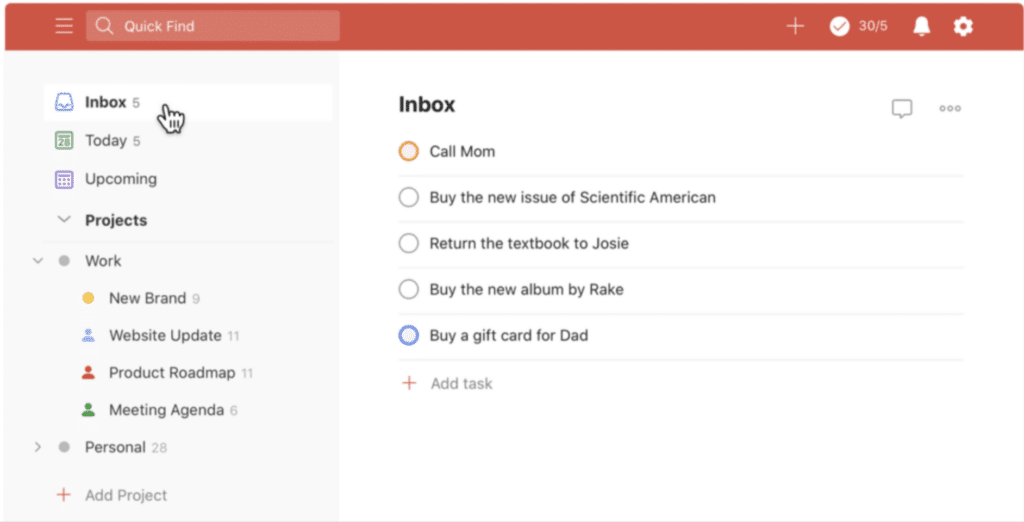
10. Evernote
Główne funkcje: Kompleksowa platforma do tworzenia notatek i organizacji, która przechwytuje, przechowuje i organizuje wszystkie rodzaje informacji cyfrowych.
Recenzje:
Capterra: 4.4/5
G2: 4.3/5
TrustRadius: 4.2/5
To, co najbardziej podoba mi się w Evernote, to jego funkcja wyszukiwania, która pomaga mi znaleźć tekst nawet w obrazach i odręcznych notatkach. Jestem osobą, która robi niezliczone zrzuty ekranu i skanuje pisemne notatki, a taka funkcja zaoszczędziła mi godzin ręcznego wyszukiwania lub ponownego wpisywania sesji burzy mózgów.
Cena:
Bezpłatnie: Podstawowe funkcje z 60 MB przesyłanych plików miesięcznie , synchronizacja z 2 urządzeniami
Personal: 14,99 USD/miesiąc lub 129,99 USD/rok
Professional: 17,99 USD/miesiąc
Zespoły: 24,99 USD/użytkownika/miesiąc
Najlepsze dla: Zespoły wiedzy, badacze, pisarze i profesjonaliści, którzy muszą przechwytywać, organizować i wyszukiwać duże ilości cyfrowych notatek na wielu urządzeniach.
Po intensywnym testowaniu Evernote w ciągu ostatnich trzech miesięcy z kilkuletnią przerwą od pierwszego testowania, zauważyłem niezwykłą zmianę z podstawowego narzędzia do robienia notatek w zaawansowaną potęgę zarządzania wiedzą. Podczas zabawy z jego funkcjami byłem zdumiony tym, jak radzi sobie z praktycznie wszystkim, co do niego wrzucę, od notatek głosowych, artykułów internetowych, a nawet mojego okropnego pisma odręcznego! Moim ulubionym odkryciem było wykorzystanie telefonu jako kieszonkowego skanera podczas niedawnej konferencji marketingowej. Evernote zamienił mój niechlujny stos wizytówek w krystalicznie czyste cyfrowe notatki, które mogłem później przeszukiwać. Super przydatne!
Evernote działa w bardzo prosty sposób: tworzysz notatniki (jak foldery), aby organizować swoje notatki i używać tagów do tworzenia połączeń między powiązanymi elementami w różnych notatnikach. Każda notatka staje się pojemnikiem, który może pomieścić wiele rodzajów treści, od tekstu po obrazy, pliki, dźwięk, a nawet szkice. Prawdziwa magia dzieje się, gdy zaczynasz korzystać z funkcji organizacyjnych, takich jak stosy (grupy notatników), tagi i zapisane wyszukiwania, aby stworzyć spersonalizowany system zarządzania wiedzą.
Godne uwagi funkcje:
Rozszerzenie przeglądarki Web Clipper, które zapisuje artykuły, pliki PDF i strony internetowe za pomocą jednego kliknięcia.
Skanowanie dokumentów z automatycznym OCR (optycznym rozpoznawaniem znaków), dzięki czemu można wyszukiwać tekst na obrazach.
Integracja z aplikacją Tasks umożliwia przekształcanie notatek w zadania z terminami i przypomnieniami.
Galeria szablonów dla różnych rodzajów notatek, takich jak protokoły ze spotkań, planowanie projektów i prowadzenie dziennika.
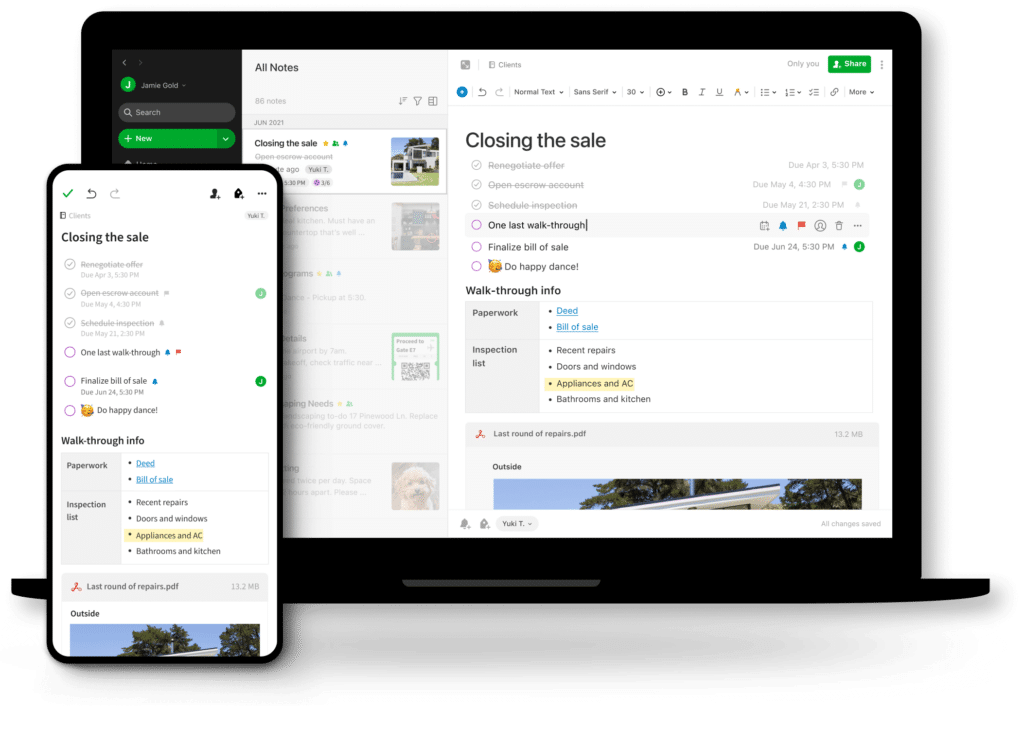
11. Kalendarz Google
Główne funkcje: Oparta na chmurze aplikacja kalendarza, która płynnie integruje planowanie spotkań w ramach ekosystemu Google Workspace.
Recenzje:
G2: 4.7/5
Capterra: 4.6/5
TrustRadius: 4.5/5
To, co najbardziej podoba mi się w Kalendarzu Google, to jego płynna integracja z Gmailem i innymi usługami Google. Uwielbiam sposób, w jaki automatycznie dodaje wydarzenia z moich wiadomości e-mail i dostosowuje się do różnych stref czasowych, gdy jestem w podróży, dzięki czemu planowanie w zespołach globalnych jest łatwe.
Cena:
Bezpłatnie: Osobiste konto Google
Google Workspace Individual: 7,99 USD/miesiąc
Business Starter: 6 USD/użytkownik/miesiąc
Business Standard: 12 USD/użytkownika/miesiąc
Przedsiębiorstwo: Ceny niestandardowe
Najlepsze dla: Osoby, zespoły i organizacje dowolnej wielkości, które potrzebują niezawodnego, przyjaznego dla użytkownika rozwiązania kalendarza, zwłaszcza te, które już korzystają z innych narzędzi Google Workspace.
Korzystam z kalendarza Google od lat i najbardziej doceniam to, jak radzi sobie z planowaniem. Na przykład, gdy organizuję spotkanie zespołu, automatycznie sugeruje godziny spotkań, w których wszyscy są dostępni, a nawet znajduje odpowiednie pokoje, jeśli jesteśmy w biurze.
Sposób działania Kalendarza Google nie jest nauką o rakietach i prawdopodobnie go znasz. Jego istotą jest inteligentna siatka czasu, która staje się tym bardziej pomocna, im częściej z niej korzystasz. Dostosowuje godziny spotkań, gdy podróżuję w różnych strefach czasowych, lub ostrzega mnie, gdy mam zamiar podwójnie zarezerwować sobie czas.
Godne uwagi funkcje:
Inteligentny asystent planowania, który sugeruje godziny spotkań w oparciu o dostępność uczestników.
Automatyczne tworzenie wydarzeń z wiadomości Gmail i płynna integracja z Google Meet
Wiele widoków kalendarza (dzień, tydzień, miesiąc, harmonogram) z konfigurowalnymi godzinami pracy
Rezerwacja zasobów dla sal konferencyjnych i sprzętu
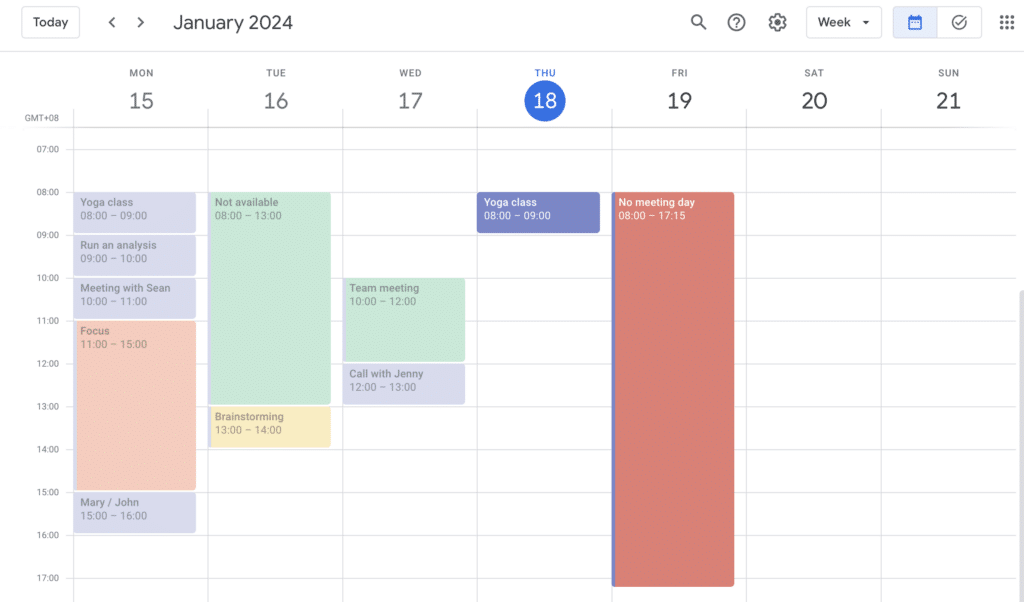
12. Fireflies AI
Główne funkcje: Oparty na sztucznej inteligencji asystent spotkań, który automatycznie nagrywa, transkrybuje i podsumowuje rozmowy w różnych aplikacjach do spotkań.
Recenzje:
Capterra: 4.7/5
G2: 4.6/5
Product Hunt: 4.8/5
W Fireflies najbardziej podoba mi się to, że mogę pozostać skupiony i aktywnie uczestniczyć w dyskusjach z klientami, nie martwiąc się, że muszę cokolwiek zapisywać. Aplikacja działa w tle i rejestruje dla mnie całą rozmowę, a także podkreśla kluczowe punkty.
Cena:
Bezpłatnie: Podstawowa transkrypcja i nagrywanie
Pro: 10 USD/użytkownik/miesiąc
Biznes: 19 USD/użytkownika/miesiąc
Enterprise: 39 USD/użytkownika/miesiąc
Najlepsze dla: Zdalne zespoły, menedżerowie, specjaliści ds. sprzedaży, badacze, dziennikarze i wszyscy, którzy muszą skutecznie przechwytywać, analizować i udostępniać rozmowy ze spotkań.
Podczas korzystania z Fireflies odkryłem, jak zrewolucjonizował on moje spotkania workflow. Dawno minęły czasy gorączkowego pisania notatek, próbując jednocześnie pozostać zaangażowanym w rozmowy. Asystent AI (Fred) dołącza do spotkań tak płynnie, jak każdy członek zespołu.
Fireflies działa w następujący sposób: w miarę postępu spotkania nie tylko transkrybuje wszystko, co zostało powiedziane, ale także wykorzystuje sztuczną inteligencję do identyfikowania kluczowych momentów, elementów działań, a nawet emocjonalnego tonu rozmów. Z mojego doświadczenia wynika, że najbardziej przełomowym aspektem jest to, jak zamienia długie dyskusje w wiedzę, którą można przeszukiwać i udostępniać, a mój zespół może się do niej odwołać w dowolnym momencie.
Godne uwagi funkcje:
Oparta na sztucznej inteligencji transkrypcja w czasie rzeczywistym z niezwykłą dokładnością dla różnych akcentów i stylów mówienia.
Inteligentne generowanie podsumowań, które automatycznie wyodrębnia kluczowe punkty, decyzje i działania.
Analiza nastrojów pomaga śledzić zaangażowanie i reakcje emocjonalne podczas spotkań, a także uświadamia punkty napięcia w dyskusjach.
Zaawansowana funkcja wyszukiwania pozwala znaleźć określone momenty we wszystkich nagranych spotkaniach.
Integracja ze wszystkimi głównymi platformami spotkań, w tym Zoom, Google Meet, Microsoft Teams i innymi.
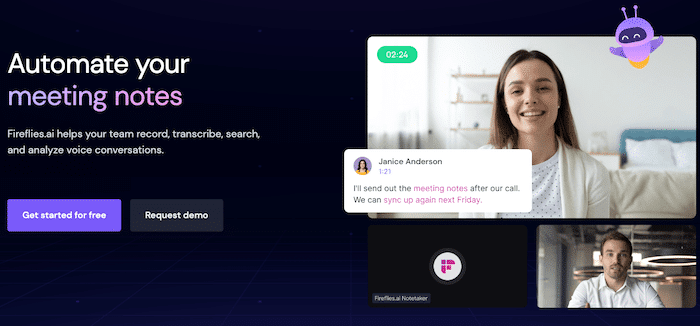
13. Odzyskaj AI
Główne funkcje: Oparta na sztucznej inteligencji aplikacja do zarządzania kalendarzem, która automatycznie optymalizuje harmonogramy i chroni czas pracy.
Recenzje:
G2: 4.7/5
Product Hunt: 4.8/5
Capterra: 4.6/5
To, co najbardziej podoba mi się w Reclaim, to inteligentne podejście do ochrony mojego czasu skupienia. Podczas moich testów byłem zdumiony tym, jak proaktywnie bronił moich głębokich sesji pracy, jednocześnie utrzymując mój harmonogram wystarczająco elastyczny na ważne spotkania.
Cena:
Darmowa: Podstawowe zarządzanie kalendarzem
Pro: 10 USD/miesiąc
Zespół: Ceny niestandardowe
Przedsiębiorstwo: Kontakt w sprawie cen
Najlepsze dla: Zapracowani profesjonaliści, liderzy zespołów, pracownicy umysłowi i wszyscy, którzy walczą o równowagę między spotkaniami a skoncentrowanym czasem pracy.
Podczas mojej eksploracji Reclaim odkryłem niezwykle inteligentne podejście do zarządzania kalendarzem, którego wcześniej nie widziałem. Można to porównać do posiadania wysoko wykwalifikowanego osobistego asystenta, który dokładnie wie, kiedy jesteś najbardziej produktywny i zaciekle chroni te cenne bloki czasowe. Byłem pod szczególnym wrażeniem tego, jak aplikacja nauczyła się moich wzorców pracy: już po kilku tygodniach zaczęła automatycznie planować moje sesje głębokiej pracy w godzinach najwyższej produktywności i grupować spotkania, aby zmaksymalizować nieprzerwany czas skupienia.
Reclaim działa w następujący sposób: Zamiast być tylko pasywnym narzędziem do planowania, aktywnie pomaga kształtować kalendarz w celu uzyskania optymalnej produktywności. Podczas moich testów obserwowałem, jak płynnie obsługuje prośby o spotkania, znajdując idealne terminy, które nie zakłócały moich ważnych zadań. Jeszcze bardziej imponująca była jego zdolność do automatycznej zmiany harmonogramu zadań o niższym priorytecie, gdy pojawiły się pilne sprawy, utrzymując zdrową równowagę między elastycznością a strukturą w moim dniu pracy.
Godne uwagi funkcje:
Inteligentne planowanie, które automatycznie znajduje optymalne godziny spotkań w oparciu o preferencje i nawyki użytkownika.
Adaptacyjna ochrona kalendarza, która chroni czas skupienia, zachowując elastyczność podczas ważnych spotkań.
Śledzenie nawyków i automatyczne planowanie regularnych czynności, takich jak głęboka praca lub ćwiczenia.
Funkcje koordynacji zespołu, które wyrównują harmonogramy wielu członków zespołu
Inteligentne łącza do zewnętrznych harmonogramów, które uwzględniają preferowane godziny spotkań
Automatyczne tworzenie czasu buforowego między spotkaniami, aby zapobiec planowaniu spotkań w trybie back-to-back.
Wskazówka dla profesjonalistów: Nie czekaj na aplikację zwiększającą produktywność w systemie Windows, aby chronić swoje skupienie i czas; dowiedz się , jak samodzielnie chronić swoją energię i uważaj na toksyczną pułapkę produktywności!
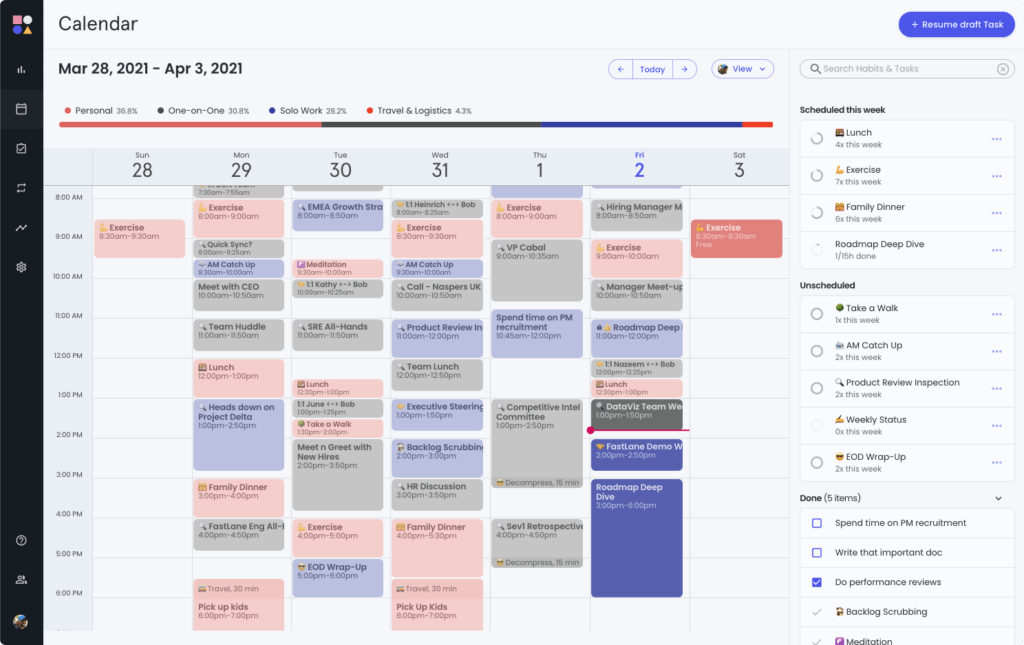
14. F.lux
Główne funkcje: Automatyczna regulacja jasności ekranu i temperatury barwowej w oparciu o porę dnia w celu zmniejszenia zmęczenia oczu i poprawy jakości snu.
Recenzje:
G2: 4.7/5
Product Hunt: 4.9/5
TrustPilot: 4.6/5
Najbardziej w F.lux podoba mi się to, jak płynnie zmienia temperaturę barwową ekranu w ciągu dnia. Ledwo zauważam zachodzące zmiany, ale moje oczy czują się znacznie mniej zmęczone podczas nocnych sesji roboczych.
Cena:
Bezpłatnie do użytku osobistego
Przedsiębiorstwo: Kontakt w sprawie cen
Najlepsze dla: Nocnych marków, cyfrowych profesjonalistów, każdego, kto spędza długie godziny przed ekranami i osób wrażliwych na niebieskie światło lub martwiących się o swoje wzorce snu.
Testowałem F.lux przez miesiąc, świadomie pracując nad poprawą moich wzorców snu. Podczas tych intensywnych testów byłem zdumiony, jak tak prosta koncepcja może mieć tak duży wpływ na moje codzienne korzystanie z komputera. Aplikacja działa cicho w tle, stopniowo ocieplając kolory ekranu wraz z zachodem słońca w mojej lokalizacji.
Sposób działania F.lux jest prosty: wprowadzasz swoją lokalizację i preferowane temperatury kolorów, a F.lux robi resztę. Podczas moich testów zauważyłem, że fascynujące jest to, jak naśladuje naturalne wzorce światła, zarówno jasne i wyraźne w ciągu dnia, jak i powoli przechodzące w cieplejsze, bardziej bursztynowe odcienie wieczorem. Można nawet dostosować szybkość przejścia i temperaturę barwową do własnych preferencji.
Godne uwagi funkcje:
Oparta na lokalizacji automatyczna regulacja, która dopasowuje się do lokalnego czasu wschodu i zachodu słońca.
Wiele ustawień kolorów dla różnych czynności (czytanie, kodowanie, oglądanie filmów).
Funkcja szybkiego wyłączania do pracy wrażliwej na kolory, takiej jak edycja zdjęć.
Stopniowe przejścia, które są ledwo zauważalne.
Wskazówka dla profesjonalistów: Poświęć trochę czasu na eksperymentowanie z różnymi temperaturami kolorów podczas pierwszego tygodnia. Zauważyłem, że ustawienie nieco cieplejszych temperatur w ciągu dnia (około 5500 K) pomogło mi zmniejszyć zmęczenie oczu nawet podczas jasnych godzin dziennych.
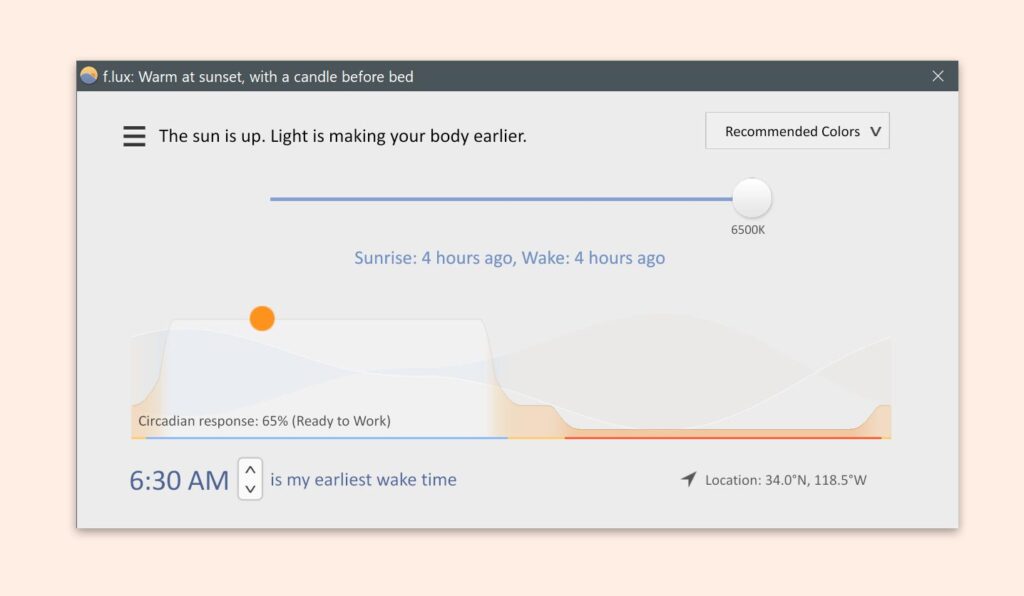
15. Krosno
Główne funkcje: Asynchroniczna platforma do przesyłania wiadomości wideo, która umożliwia nagrywanie, udostępnianie i przechowywanie nagrań ekranu i wiadomości wideo z nakładką w postaci bąbelka z kamery internetowej.
Recenzje:
Capterra: 4.7/5
G2: 4.6/5
TrustRadius: 4.8/5
To, co najbardziej podoba mi się w Loom, to możliwość natychmiastowego udostępniania. W momencie, gdy zatrzymuję nagrywanie, otrzymuję link, który mogę natychmiast udostępnić, podczas gdy wideo jest nadal przesyłane w tle. Zmieniło to sposób, w jaki przeprowadzam audyty i wyjaśniam treści moim klientom.
Cena:
Bezpłatnie: 25 filmów na osobę, limit 5 minut na film
Biznes: 12,50 USD/użytkownika/miesiąc
Przedsiębiorstwo: Ceny niestandardowe
Edukacja: Bezpłatne dla zweryfikowanych nauczycieli i uczniów
Najlepsze dla: Zdalne zespoły, trenerzy, projektanci, specjaliści obsługi klienta, menedżerowie i wszyscy, którzy muszą wyjaśniać koncepcje wizualne lub oferować informacje zwrotne asynchronicznie.
Podczas testowania Loom zmieniłem sposób, w jaki komunikuję się zdalnie. Okazało się, że używam go codziennie do wysyłania opinii klientom na temat artykułów, kopii strony internetowej i nie tylko. Prawdziwym przełomem była możliwość jednoczesnego nagrywania zarówno mojego ekranu, jak i twarzy, aby dodać osobisty akcent do tej zdalnej konfiguracji.
Sposób działania Loom odzwierciedla jego prostotę: kliknij przycisk nagrywania, wybierz, co chcesz przechwycić (ekran, kamerę lub oba) i zacznij mówić. Loom automatycznie poprawia jakość wideo i redukuje szumy tła, dzięki czemu nawet moje szybkie nagrania wyglądają i brzmią profesjonalnie.
Godne uwagi funkcje:
Natychmiastowe udostępnianie wideo z automatycznym generowaniem linków podczas przesyłania filmów.
Narzędzia do rysowania i nacisk myszy do podkreślania ważnych obszarów podczas nagrywania.
Niestandardowe miniatury i przycinanie wideo dla bardziej dopracowanych efektów końcowych.
Informacje o widzach, które pokazują, kto i jak długo oglądał Twój materiał wideo.
Czytaj także: Najlepsze aplikacje zwiększające produktywność
Jak wybrać najlepsze aplikacje zwiększające produktywność dla systemu Windows?
Narzędzia zwiększające produktywność mają kluczowe znaczenie dla wydajności i ogólnego sukcesu w pracy. Kluczem jest jednak znalezienie narzędzi, które nie tylko odpowiadają konkretnym potrzebom, ale także płynnie integrują się z istniejącymi systemami.
Przed wyborem aplikacji zwiększających produktywność należy pamiętać o kilku czynnikach:
Jak wybrać najlepsze aplikacje zwiększające produktywność dla systemu Windows?
Zidentyfikuj swoje podstawowe potrzeby: Zacznij od sporządzenia listy najczęściej wykonywanych zadań i największych bolączek związanych z produktywnością. Czy potrzebujesz lepszego zarządzania zadaniami, sporządzania notatek lub śledzenia czasu?
Rozważ integrację i kompatybilność: Szukaj aplikacji, które dobrze współpracują z istniejącymi narzędziami i platformami. Najlepszy stos produktywności to taki, w którym wszystkie aplikacje komunikują się ze sobą płynnie.
Oceń krzywą uczenia się: Wybieraj aplikacje, które równoważą zaawansowane funkcje z łatwością użytkowania. Aplikacja o zbyt stromej krzywej uczenia się może zostać niewykorzystana, bez względu na to, jak jest potężna.
Oceń stosunek ceny do wartości: Darmowe nie zawsze znaczy lepsze. Zastanów się, ile czasu i wysiłku może ci zaoszczędzić aplikacja i porównaj to z jej kosztem. Czasami warto zapłacić za zestaw funkcji premium.
Przeczytaj prawdziwe recenzje użytkowników: Wyjdź poza oceny w gwiazdkach i materiały marketingowe. Przeczytaj szczegółowe recenzje użytkowników w podobnych sytuacjach, aby zrozumieć, jak aplikacja działa w rzeczywistych scenariuszach.
Wskazówka dla profesjonalistów: Większość aplikacji zwiększających produktywność oferuje bezpłatne wersje próbne lub podstawowe. Skorzystaj z nich, aby sprawdzić, jak dobrze pasują do Twojej strony workflow , zanim zdecydujesz się na płatną subskrypcję.
Wnioski
Aplikacje, które wymieniliśmy w tym artykule, oferują szereg funkcji i funkcjonalności usprawniających workflows, zwiększających organizację i inspirujących kreatywność użytkowników systemu Windows. Wypróbuj je i miejmy nadzieję, że znajdziesz najlepsze rozwiązania zwiększające wydajność, współpracę i kreatywność, które pozwolą Ci stać się lepszym i bardziej produktywnym pracownikiem.
Niezależnie od tego, czy śledzisz czas, komunikujesz się z zespołami, zarządzasz zadaniami, czy tworzysz dokumenty, istnieje aplikacja dla systemu Windows, która zwiększy Twoją produktywność i spełni Twoje potrzeby.
Źródła
https://www.softwareadvice.com/cloud-management/zapier-profile/reviews/